如何在联想笔记本电脑中通过 U 盘启动操作系统 (如何在联想笔记本上下载软件)
文章ID:220时间:2025-01-02人气:
准备工作:
 一个可启动的 U 盘(容量至少为 4GB)联想笔记本电脑操作系统 ISO 映像文件(例如 windows10 或 Ubuntu)
一个可启动的 U 盘(容量至少为 4GB)联想笔记本电脑操作系统 ISO 映像文件(例如 windows10 或 Ubuntu)
创建可启动 U 盘:
1. 下载并安装 Rufus 工具( 下载链接 ) 2. 将 U 盘插入计算机。 3. 启动 Rufus 工具。 4. 在“设备”下拉菜单中选择 U 盘。 5. 单击“选择”按钮并选择下载的操作系统 ISO 映像文件。 6. 保持其他设置不变,然后单击“开始”按钮。 7. 等待 Rufus 完成创建可启动 U 盘。修改联想笔记本电脑的 BIOS 设置:
1. 重启联想笔记本电脑。 2. 在出现联想徽标时,立即按 F2 键进入 BIOS 设置。 3. 在 BIOS 设置中,找到“启动”选项卡。 4. 将“启动模式”更改为“UEFI”模式。 5. 将“安全启动”禁用(如果启用的话)。 6. 将“启动顺序”更改为“USB HDD”(或类似选项)优先启动。 7. 保存并退出 BIOS 设置。通过 U 盘启动操作系统:
1. 将可启动的 U 盘插入联想笔记本电脑的 USB 端口。 2. 重启笔记本电脑。 3. 计算机将从 U 盘启动。 4. 按照操作系统安装向导中的步骤完成安装。其他注意事项:
如果您在修改 BIOS 设置或启动过程中遇到问题,请联系联想技术支持。联想笔记本电脑可能需要额外的步骤才能从 U 盘启动。请参阅联想官方网站或笔记本电脑手册以获取更多信息。一旦操作系统安装完成后,您可以选择从 U 盘或硬盘启动计算机。为了安全起见,在安装操作系统后,请拔出 U 盘。附录:如何联想笔记本上下载软件
要下载软件到联想笔记本电脑,您可以:使用微软商店:这是 Windows 10 或 11 设备上的内置应用程序商店。访问联想官网:浏览联想官方网站并根据型号下载软件和驱动程序。使用第三方软件下载器:例如,Ninite 或 FileHippo 等软件可以帮助您批量下载和安装常用软件。从软件制造商的网站下载:直接从软件制造商的官方网站下载软件,例如 Google Chrome 或 Adobe Creative Cloud。当从第三方来源下载软件时,务必小心并从信誉网站下载。始终使用防病毒软件扫描下载的文件,以确保它们没有恶意软件。发表评论
内容声明:1、本站收录的内容来源于大数据收集,版权归原网站所有!
2、本站收录的内容若侵害到您的利益,请联系我们进行删除处理!
3、本站不接受违规信息,如您发现违规内容,请联系我们进行清除处理!
4、本文地址:https://www.ruoyidh.com/diannaowz/1884a978dd92dff5fb51.html,复制请保留版权链接!
联想M41笔记本快速进入BIOS的操作技巧 (联想m41笔记本u盘启动)
联想M41笔记本快速进入BIOS的操作技巧是一个非常实用的技能,尤其是在需要进行系统安装、修复或配置硬件时,下面,我将详细分析如何快速进入BIOS以及如何通过U盘启动联想M41笔记本,了解BIOS是什么非常重要,BIOS,基本输入输出系统,是计算机的固件,负责初始化硬件,并为操作系统提供一个运行环境,通过BIOS,可以对硬件进行配置,...。
电脑资讯 2025-06-10 17:52:44
联想笔记本U盘启动优先设置: BIOS配置全解析 (联想笔记本u启动按f几)
联想笔记本盘启动优先设置是一项常用的功能特别是在需要安装新系统恢复系统或进行系统维护时通过基本输入输出系统配置可以轻松设置盘作为启动优先设备以下是关于联想笔记本盘启动优先设置的详细分析说明联想笔记本盘启动优先设置配置全解了解的基本概念非常重要是电脑启动时的第一个运行程序负责初始化硬件设备并加载操作系统联想笔记本的界面设...
电脑资讯 2025-04-02 01:12:26
联想OneKey Recovery工具对触摸板功能异常的系统还原解决方案 (联想onekey recovery)
在日常使用笔记本电脑时触摸板功能异常如无法点击指针漂移响应延迟等常让用户感到困扰作为联想笔记本电脑的急救神器联想工具对触摸板一键恢复工具凭借其系统级修复能力成为解决此类问题的首选方案本文将从技术原理操作流程注意事项等角度深度解析其如何通过系统还原功能一键回血并提供实用技巧帮助用户快速排查问题一触摸板异常的常见原因分析触...
电脑资讯 2025-03-14 00:55:28
Yoga Space软件安装前必看:联想笔记本系统兼容性及BIOS设置检查清单 (YOGASPORTS)
✨前言✨在使用联想Yoga系列笔记本时,若想顺利安装并体验,YogaSpace,软件,尤其是其体感运动应用YOGASPORTS,,系统兼容性和BIOS设置是决定成败的关键环节,许多用户可能因忽略这些细节导致软件无法安装、功能异常或硬件不匹配等问题,本文将从技术角度出发,提供一份详细的,安装前必看,清单,帮助用户规避潜在风险,确保流畅体...。
电脑资讯 2025-03-10 13:27:23
联想UEFI更新固件方法:官方工具使用教程与版本升级注意事项 (联想uefi bios怎么设置)
🔧联想UEFI固件更新,官方工具使用教程与注意事项UEFI,统一可扩展固件接口,作为电脑启动的核心组件,其固件版本直接影响硬件兼容性、启动速度及系统稳定性,随着硬件技术的迭代,联想官方会定期发布新版UEFI固件以修复漏洞、优化功能或适配新设备,本文将从工具选择、操作流程、风险规避三方面,结合实际案例,详解联想UEFI固件的更新方法及关...。
电脑资讯 2025-03-10 09:24:46
联想笔记本双系统安装教程:Windows与Ubuntu并存的硬盘分区策略详解 (联想笔记本双显卡怎么切换到独立显卡)
🚀联想笔记本双系统安装教程,Windows与Ubuntu并存的硬盘分区策略详解,附双显卡切换指南,###📌安装前准备,关键注意事项在开始安装前,请务必完成以下步骤,避免数据丢失或系统崩溃,1.备份重要数据,双系统安装涉及硬盘分区操作,建议提前将个人文件备份至移动硬盘或云存储,2.检查硬件兼容性,确认笔记本型号是否支持双显卡切换...。
电脑资讯 2025-03-10 03:03:48
联想笔记本优盘启动常见问题及解决方法大揭秘 (联想笔记本优盘启动按键)
在联想笔记本电脑上使用U盘启动时,可能会遇到各种各样的问题,比如系统无法识别U盘、启动过程中出现黑屏、卡顿等,这些问题不仅会影响用户的正常工作和学习,还可能造成数据丢失的风险,为了帮助大家更好地解决这些问题,以下是一些常见的联想笔记本U盘启动问题及其解决方法,一、联想笔记本U盘启动键设置联想笔记本电脑通常配备了多种启动方式,包括传统的...。
电脑资讯 2025-03-09 09:35:37
如何快速修复联想笔记本Boot盘启动问题 (如何快速修复征信)
以下是关于,如何快速修复联想笔记本Boot盘启动问题,的详细分析说明,在日常使用中,联想笔记本的Boot盘启动出现问题可能由多种原因引起,例如系统文件损坏、启动项冲突或硬盘故障等,为了帮助用户快速解决这一问题,本文将详细介绍几种常见的解决方案,供您参考,一、检查BIOS设置请确保您的BIOS设置正确,某些情况下,错误的BIOS设置可能...。
电脑资讯 2025-03-09 06:19:14
联想笔记本BIOS设置界面汉化教程:轻松实现系统语言切换 (联想笔记本bios怎么恢复出厂设置)
联想笔记本BIOS设置界面汉化教程,轻松实现系统语言切换,联想笔记本BIOS怎么恢复出厂设置,一、BIOS设置的重要性与汉化的意义BIOS,基本输入输出系统,是电脑中最基础的程序之一,它负责控制和管理计算机硬件之间的交互,并为操作系统提供启动环境,对于联想笔记本电脑而言,BIOS设置界面的汉化具有重要意义,对于非英语使用者来说,英...。
电脑资讯 2025-03-09 05:10:56
联想笔记本920:办公娱乐两不误的优质选择 (联想笔记本9000p)
联想笔记本920作为一款兼具办公与娱乐功能的设备,无疑成为了许多用户关注的焦点,这款笔记本不仅在硬件配置上表现出色,还提供了丰富的软件和性能优化,使得它成为了一个非常值得考虑的选择,从外观设计来看,联想笔记本920采用了简洁大方的设计风格,整体线条流畅,给人一种时尚感,它的外壳材质坚固耐用,能够很好地保护内部硬件免受意外损坏,键盘布局...。
电脑资讯 2025-03-09 00:52:48
联想笔记本一键恢复键:快速重置系统与数据保护的秘密武器 (联想笔记本一键恢复出厂系统)
联想笔记本的一键恢复功能是一个非常实用且重要的特性,它为用户提供了快速重置系统和数据保护的能力,是维护电脑健康状态的重要手段之一,这一功能尤其适合那些不熟悉复杂操作流程、或者希望定期清理系统垃圾文件、恢复到初始状态的用户,一键恢复的功能背后其实隐藏着一套完整的系统备份机制,当用户第一次使用新购买的联想笔记本时,系统会自动创建一个初始备...。
电脑资讯 2025-03-08 11:17:42
如何为联想笔记本设置和配置 UEFI BIOS (如何联想笔记本电脑)
UEFIBIOS,统一可扩展固件接口,是一款现代化的固件接口,可以代替传统的BIOS系统,它提供了更多的功能和选项来配置计算机硬件,包括联想笔记本电脑,进入联想笔记本的UEFIBIOS关机,先关闭联想笔记本,开机并按F2,在开机后立即按F2键,这将进入联想笔记本的UEFIBIOS设置,UEFIBIOS设置进入UEFIBIOS后...。
电脑资讯 2025-01-02 23:54:44










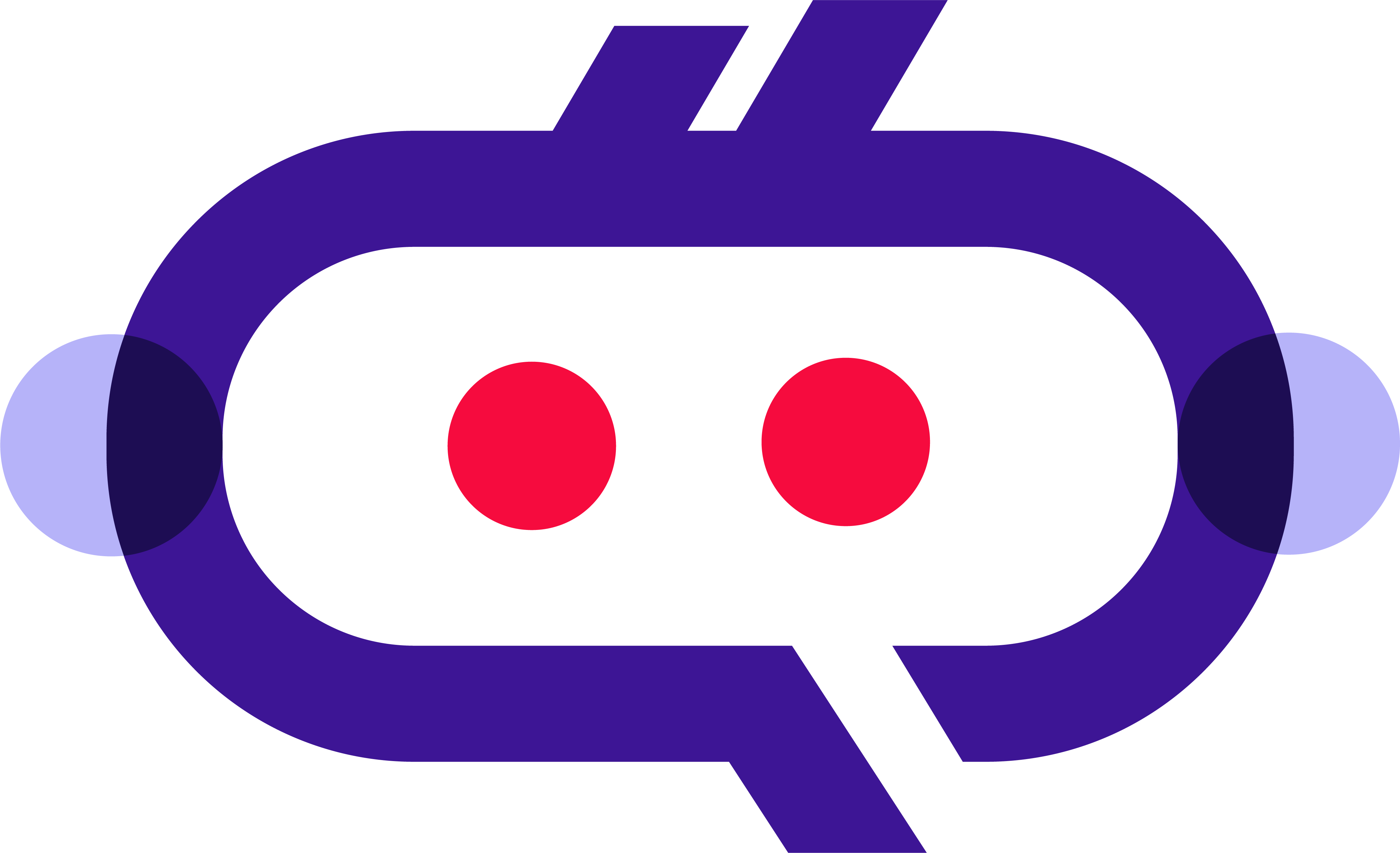 AI实验室
AI实验室